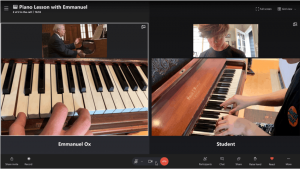Jak skopiować adresy URL otwartych kart w Firefoksie bez rozszerzeń
Pewnego pięknego dnia musiałem skopiować adresy internetowe (URL) wszystkich otwartych kart jednocześnie do schowka. Nie wydawało się to łatwe w Firefoksie, ponieważ przeglądarka nie oferuje takiej opcji. Można to jednak zrobić szybko i łatwo. Nie musisz nawet instalować rozszerzeń. Przeczytaj ten artykuł, jeśli chcesz wiedzieć, jak skopiować lokalizację ze wszystkich otwartych kart.
Reklama
Otwórzmy kilka stron w Firefoksie, aby uzyskać coś takiego:
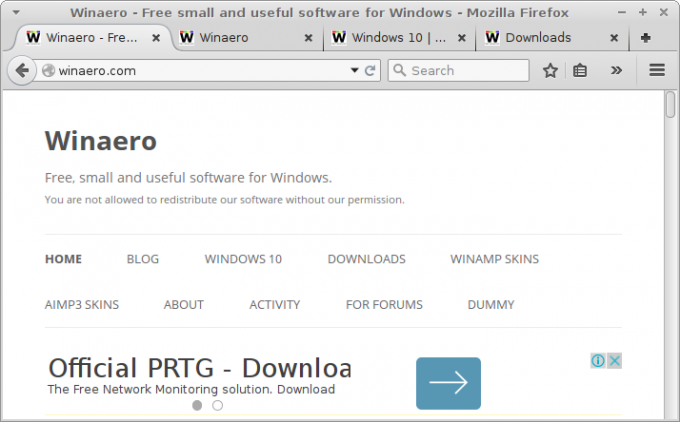 Aby skopiować wszystkie adresy URL na raz z otwartych kart, musisz wykonać następujące czynności:
Aby skopiować wszystkie adresy URL na raz z otwartych kart, musisz wykonać następujące czynności:
- Kliknij ikonę hamburgera, aby otworzyć menu Firefoksa.
- W okienku menu kliknij ikonę Preferencje.
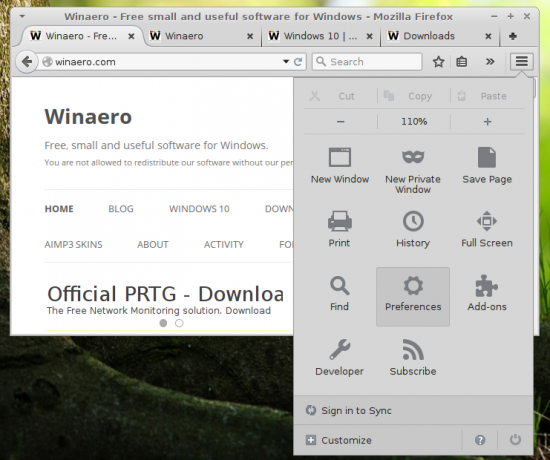
- W Preferencjach zanotuj wartość Strona główna. Skorzystamy z tego pola, więc po wykonaniu sztuczki jego zawartość musi zostać przywrócona. W moim przypadku strona główna jest pusta, więc nic nie stracę.
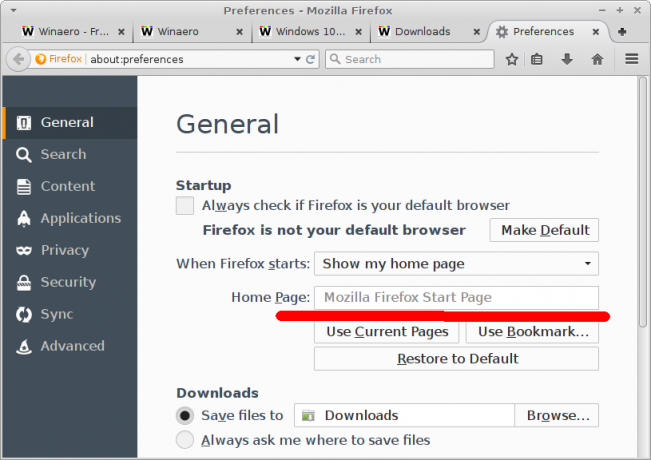
- Teraz kliknij przycisk „Użyj bieżących stron”. Wszystkie adresy URL otwartych zakładek zostaną umieszczone w polu „Strona główna”. Możesz je stamtąd skopiować, zaznaczając je wszystkie za pomocą Ctrl+A, a następnie kopiując je za pomocą Ctrl+C!
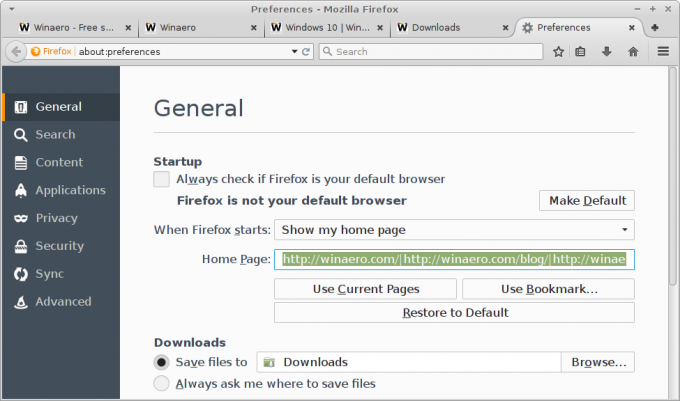
Otóż to. Oto dodatkowa wskazówka. Kiedy kopiujesz adresy URL z pola „Strona główna”, są one oddzielone znakiem „|” postać. Możesz szybko zastąpić ten znak nową linią, dzięki czemu otrzymasz schludną listę adresów URL, każdy w osobnym wierszu. Wszystko czego potrzebujesz to Notepad ++, Geany lub dowolna inna aplikacja do edycji, która obsługuje sekwencje specjalne.
Na przykład, oto jak można to zrobić w Geany.
- Wklej kontekst pola „Strona główna” w Geany:
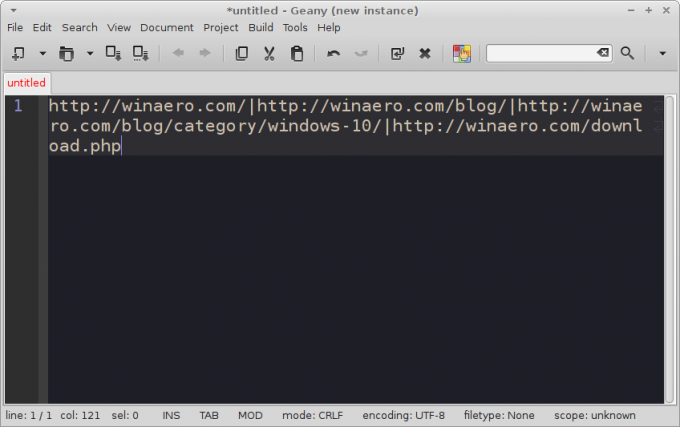
- Ustaw okno dialogowe wyszukiwania i zamiany, jak pokazano poniżej:
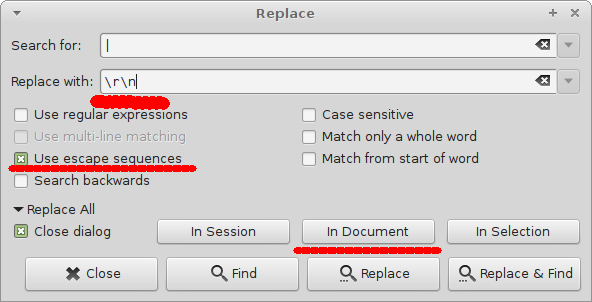
- Zastąp wszystkie instancje w bieżącym dokumencie i gotowe. Wynik będzie następujący:
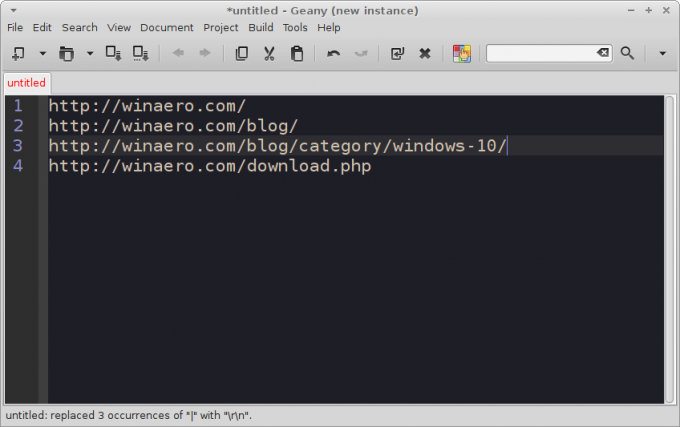
Skończyłeś.